Microsoft Office för Mac har varit den främsta kontorssviten för proffs och studenter sedan den första lanseringen i mitten av 1989. Tyvärr är Microsoft Office dyrt, skrymmande och har ett åldrande gränssnitt. Tänk om det fanns ett gratis alternativ som var bakåtkompatibelt med Microsoft Office-filer? Lyckligtvis finns det. OpenOffice av Oracle är ett alternativ med öppen källkod till Office, som är fullt kompatibelt med alla befintliga Office-filtyper.
I den här artikeln kommer jag att gå igenom hur man skaffar OpenOffice och varför det är ett bättre val än Microsoft Office för dig som behöver tillgång till en grundläggande användarvänlig ordbehandling och kalkylblad program.
Skaffa Open Office
För att få Open Office, öppna din favoritwebbläsare och navigera till Öppet kontor nedladdningssida. När den här sidan har laddats helt klickar du på stor grön knapp som ligger mot toppen av fönstret. Nedladdningen startar nu.
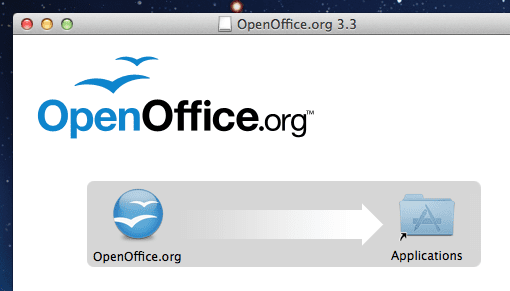
När nedladdningen är klar, öppna .dmg som laddades ner. Du kommer nu att bli ombedd att göra det
dra OpenOffice.org.app till din Ansökningar mapp. Du kan nu använda Open Office.Öppna Office-appar
När du först öppnar OpenOffice-appen kommer du att mötas av ett registreringsformulär. Att registrera sig för OpenOffice är inte nödvändigt och kan enkelt undvikas genom att klicka på "Jag vill inte registrera mig" alternativ.
Du kan nu välja vilken typ av dokument du vill skapa. Nedan kommer jag att kortfattat förklara vad vart och ett av dessa alternativ gör samt deras nyckelfunktioner.
Textdokument
Om du vill skapa ett grundläggande textdokument, klicka på "Textdokument" alternativ. När du använder det här alternativet kan du göra de flesta av de uppgifter som du regelbundet gör i Microsoft Word. Detta inkluderar att skapa tabeller, bilder, punktpunkter och mer.
En av mina favoritfunktioner i OpenOffice är att den är helt kompatibel med Microsoft Office-filtyper. När du använder textdokumentfunktionen kan du spara filer i standardformatet OpenOffice och andra format som Microsoft Office-formatet .doc.
Kalkylblad
Använda Kalkylblad alternativet är bra för att skapa enkla kalkylblad. Den har de flesta av de grundläggande funktionerna som ingår i Microsofts Excel som att lösa ekvationer, infoga diagram bland annat. Detta kanske inte är det bästa valet för proffs eftersom OpenOffice saknar några av de mer avancerade funktionerna som finns i Excel.
Återigen är OpenOffices kalkylbladsfunktion bakåtkompatibel med Microsoft Office-filtyper som .xls och .xlt.
Presentationer
När du skapar en presentation med OpenOffice har du massor av anpassningsalternativ. När du först skapar en presentation blir du ombedd att välja mellan att använda en mall eller att börja med en tom presentation. Jag föredrar att använda en av de fantastiska inbyggda mallarna på grund av deras extremt professionella design.
OpenOffice innehåller många av funktionerna som ingår i Powerpoint som vackra animationer, tabeller samt många andra funktioner. OpenOffice kan definitivt kompletteras med Microsofts Powerpoint.
Du kan spara din presentation i en mängd olika format, inklusive .ppt (Powerpoint) och .pot (Powerpoint-mall).
Teckning
De Teckning alternativet i OpenOffice är ganska självförklarande, det låter dig rita. Du kan välja från en vanlig målarpensel till ett smileyverktyg, valet är ditt. Även om den här funktionen kan vara meningslös för vissa, tycker jag att ritningsalternativet är användbart för att skriva ner snabba anteckningar med min Bamboo-surfplatta.
Formler
Behöver du skriva en snabb matematisk ekvation? Formlerna funktion i OpenOffice har du täckt! Du kan lösa allt från enkla a*b=c-ekvationer till mer avancerade ekvationer. Detta är definitivt användbart för alla elever som går en avancerad matematikklass.
Tack för att du läste den här AppleToolbox-artikeln. Kom tillbaka snart för fler Apple-tips, tricks, tutorials och mer.

Sudz (SK) är besatt av teknik sedan den tidiga ankomsten av A/UX till Apple, och är ansvarig för den redaktionella ledningen av AppleToolBox. Han är baserad i Los Angeles, Kalifornien.
Sudz specialiserar sig på att täcka allt som rör macOS, efter att ha granskat dussintals OS X- och macOS-utvecklingar genom åren.
I ett tidigare liv arbetade Sudz med att hjälpa Fortune 100-företag med deras ambitioner om teknik och affärstransformation.